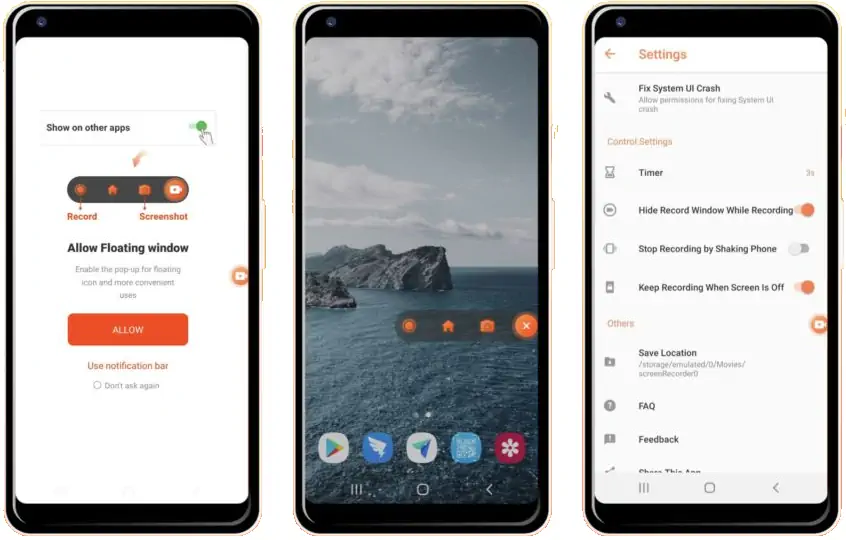Merekam layar Hp Samsung A31 biasanya dilakukan orang-orang untuk membuat tutorial, berbagi gameplay, merekam presentasi, atau menyoroti fitur tertentu dari aplikasi dan membagikan ke subrciber mereka.
Samsung A31 menggunakan layar Super AMOLED Full HD+ dengan ukuran 6,4 inci yang tampilannya cerah, jelas, dan warna-warnanya alami. Selain itu, ponsel ini dilengkapi kamera canggih yang mampu menghasilkan foto dan video berkualitas tinggi, bahkan dalam kondisi minim cahaya.
Saat ini Hp Samsung A31 menggunakan sistem operasi Android 11 yang membawa banyak fitur baru, seperti mode gelap, gestur navigasi, dan keamanan yang lebih baik. Selain itu, ponsel ini juga memungkinkan kamu merekam layar. Mau tahu caranya? Simak panduan di bawah ini.
Cara Merekam Layar Samsung Galaxy A31
Banyaknya layanan berbagi video telah memicu persaingan di antara individu untuk menciptakan konten unik bagi pelanggan atau pengikut. Jika kalian tertarik untuk membuat video tutorial atau gameplay pada smartphone Samsung A31, kalian memerlukan aplikasi perekam layar.
Berikut ini beberapa cara merekam layar di Hp Samsung Galaxy A31.
Rekam Layar Samsung A31 Dengan Vidma Screen Recorder
Vidam Screen Recorder adalah aplikasi yang bisa digunakan untuk merekam layar atau aktivitas di Android. Aplikasi screen recorder ini dapat merekam video dengan resolusi sampai 1080p dengan kualitas suara yang jernih. Selain itu, aplikasi ini juga dilengkapi dengan berbagai fitur perekaman layar, rekaman suara, dan perekaman kamera depan untuk menampilkan wajah kita di video.
- Install Vidma Screen Recorder di Play Store lalu tap buka.
- Kemudian tap Gunakan Bilah Notifikasi dan setelah itu, tap Izinkan.
- Selanjutnya, masuk ke Pengaturan dengan cara ketuk ikon gerigi yang ada di atas.
- Setelah itu, atur pengaturan Audio dengan memilih Mikrofon, Audio Internal atau Bisukan.
- Selanjutnya ketuk opsi Pengaturan Video kemudian pilih resolusi sesuai keinginan kalian.
- Atur juga kualitas dan FPS sesuai kebutuhan atau gunakan opsi Otomatis.
- Sekarang buka panel notifikasi, kemudian tap ikon + lalu cari Vidma Recorder kemudian seret ke bagian bawah dan ketuk Simpan.
- Sekarang kamu sudah siap untuk mulai merekam layar, cukup buka panel notifikasi lalu tap ikon Recorder dan ketuk tombol Rekam.
Rekam Layar Samsung A31 Dengan Mobizen Screen Recorder
Aplikasi screen recorder lain yang tidak kalah canggih adalah Mobizen. Kamu bisa merekam layar Hp Samsung A32 dengan aplikasi Mobizen Screen Recorder untuk hasil video yang jernih dan bagus. Lihat caranya berikut:
- Cari dan install aplikasi Mobizen Screen Recorder For Samsung di Play Store.
- Setelah tersintall, ketuk buka kemudian izinkan semua akses yang diminta.
- Setelah itu tap tombol Recorder untuk mulai merekam layar handphone Samsung.
- Jika sudah selesai, ketuk ikon Stop yang mengambang di layar atau melalui panel notifikasi dan tap ikon ikon Stop.
- Hasil rekaman layar dapat temukan di aplikasi Galeri ponsel Samsung A31.
Rekam Layar Samsung A31 Dengan Google Play Games
Buat para gamer pasti sudah kenal dengan apliksi dari Google ini. Selain untuk mengelola game di ponsel kita, Play Games juga memiliki fitur untuk merekam layar saat pengguna bermain game.
Ikuti langkah-langkah merekam layar Samsung A31 dengan Google Play Games di bawah ini:
- Pastikan aplikasi Google Play Games terpasang di Hp Samsung A31.
- Buka Google Play Games dan masuk ke akun Google jika diminta.
- Pilih tab Koleksi yang ada di bawah lalu pilih game yang ingin direkam.
- Berikutnya ketuk ikon Perekaman di bagian atas layar.
- Ketuk tombol Luncurkan dan setelah game terbuka, tap tombol Merekam warna merah.
- Jika sudah selesai, klik tombol stop untuk menghentikan perekaman.
- Kemudian simpan hasil rekaman dengan mengklik tombol “Simpan” yang ada di pojok kanan bawah.
Catatan: Fitur merekam layar hanya tersedia pada beberapa game yang didukung oleh Google Play Games. Pastikan game yang ingin direkam didukung oleh aplikasi ini.
Bagaimana cara merekam layar Hp Samsung a31 tanpa aplikasi?
Jika, kalian bertanya, bagaimana cara merekam layar Hp Samsung a31 tanpa aplikasi, untuk saat ini hal tersebut tidak mungkin. Karena sampai sekarang Samsung belum juga memberikan fitur Perekam Layar bawaan.
Daripada capek nungguin fitur tersebut disematkan, lebih baik gunakan aplikasi yang telah Estuface.com bagikan di atas.
Demikianlah beberapa cara mudah merekam layar di Hp Samsung A31. Kalian tinggal pilih salah satu aplikasi di atas yang cocok dengan selera kalian.